Zorin OS Ultimate
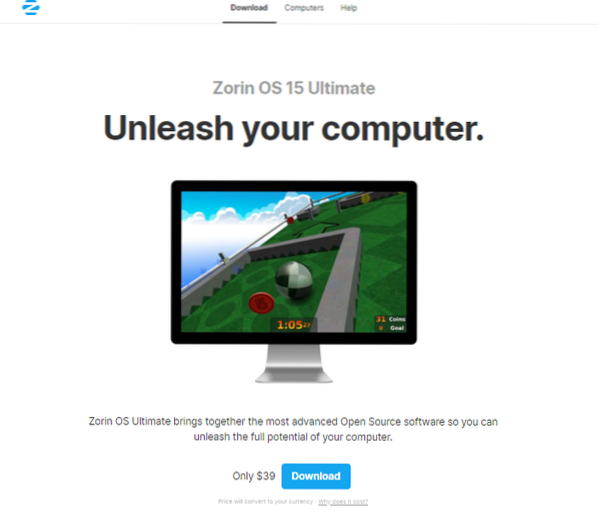
Op rootniveau is Zorin OS gewoon een andere Linux-distro op basis van Ubuntu. Dat is echter de enige schijnbare overeenkomst met de Linux-wereld zoals we die kennen. Het uiterlijk en het gevoel zijn compleet anders dan alle distro's in het wild.
Zorin OS biedt een sterk aangepaste versie van de GNOME-desktopomgeving. Door dit te doen, biedt het een zeer vergelijkbare interface als die van Windows en macOS. Alle Zorin OS-edities hebben de unieke interface.
Zorin OS "Ultimate" editie biedt het maximale potentieel van Zorin OS out-of-the-box. Volgens de officiële verklaring beschikt Zorin OS Ultimate over de meest geavanceerde open-sourcesoftware die het maximale potentieel van uw systeem kan ontketenen.
De lijst met functies bevat verschillende populaire bureaubladlay-outs.
MacOS-indeling
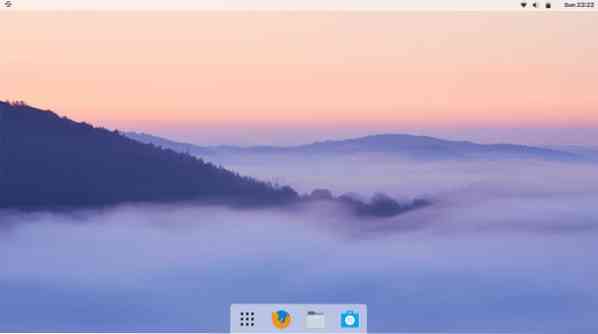
Windows-indeling
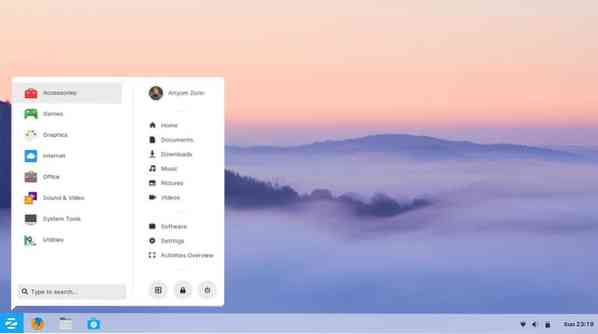
Klassieke Windows-indeling
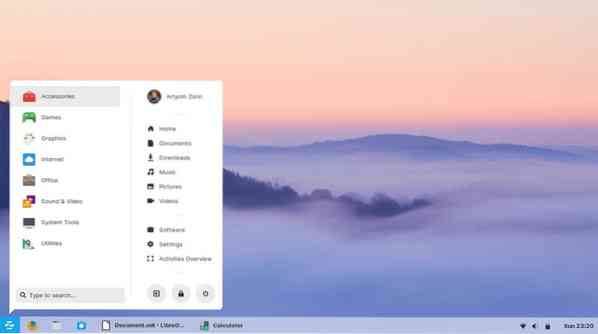
Raak Lay-out aan
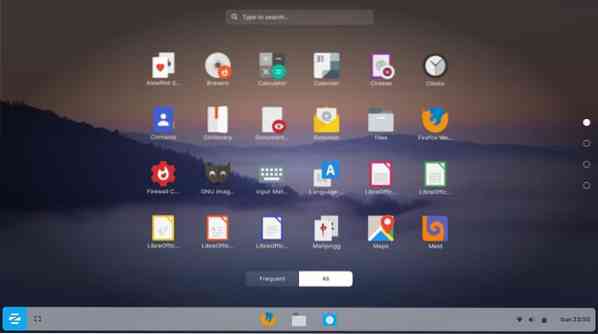
GNOME-indeling
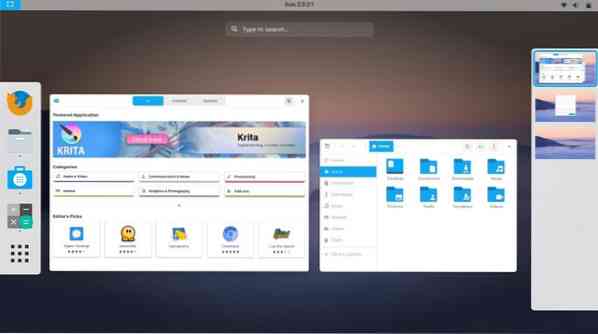
Ubuntu-indeling
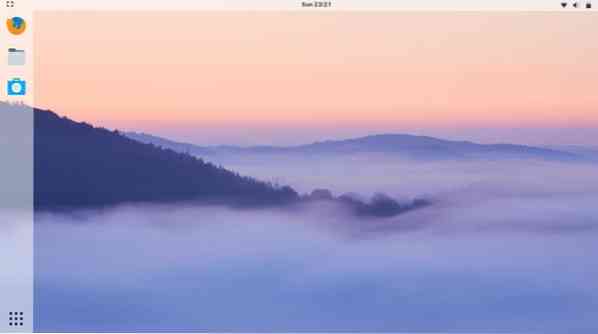
Zorin OS Ultimate heeft krachtige zakelijke en media-apps, maar er worden ook games meegeleverd, waaronder meer dan 20 games die klaar zijn om te worden gespeeld.
Zorin OS Ultimate is echter betaalde software. Op het moment van schrijven van dit artikel zou het ongeveer 40 USD kosten om een exemplaar van Zorin OS Ultimate te krijgen. Het is interessant om te zien dat, ondanks dat Linux een gratis en open-source platform is, Zorin OS Ultimate een betaalde software is. Zo ook Red Hat en Suse Enterprise. Het is normaal om te vragen wat het motief achter dit opladen is.
Volgens de officiële website van Zorin OS is het om dit geweldige project te ondersteunen dat al heel lang het geweldige werk aan de gemeenschap levert. In een poging om de aanhangers van Zorin OS te belonen, hebben ontwikkelaars Zorin OS Ultimate gemaakt dat de beste open-source software out-of-the-box bevat. Het is de steun van de gemeenschap die het hart van het project aandrijft.
Zorin OS Ultimate installeren
De installatieprocedure van Zorin OS is vrij gelijkaardig voor alle edities: Ultimate, Lite, Core en Education. Als je Zorin OS Ultimate hebt gekocht, heb je een ISO of cd/dvd van het installatiepakket, toch??
Een opstartbaar medium maken
Als je een opstartbare cd/dvd hebt, kun je deze stap overslaan. Als je echter de ISO van Zorin OS hebt gepakt, moet je die afbeelding op een cd / dvd branden of een USB-flashstation gebruiken om opstartbare media te maken. In dit voorbeeld maak ik een opstartbare USB-flashdrive.
Etcher downloaden. Het is een gratis tool die beschikbaar is voor zowel Windows als Linux en waarmee een opstartbare USB-flashdrive kan worden gemaakt van OS-images.

Start de tool.
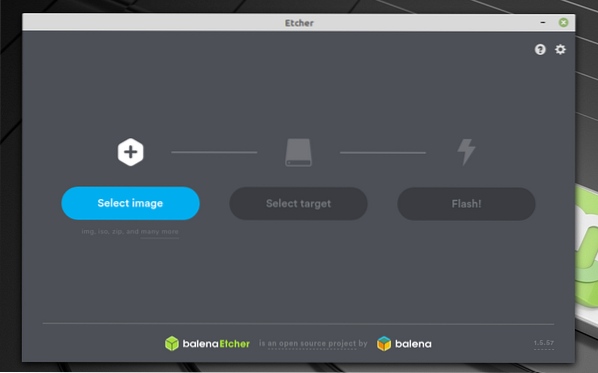
Selecteer eerst het afbeeldingsbestand.
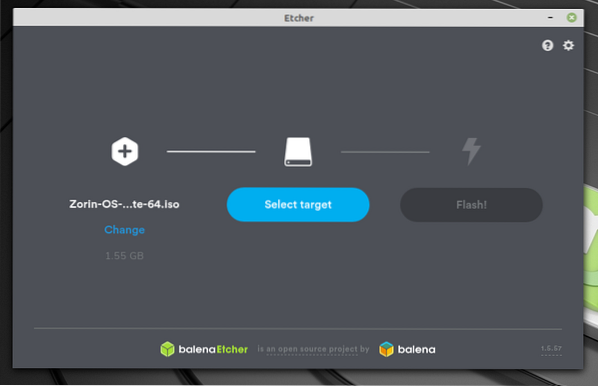
Selecteer vervolgens de USB-flashdrive.
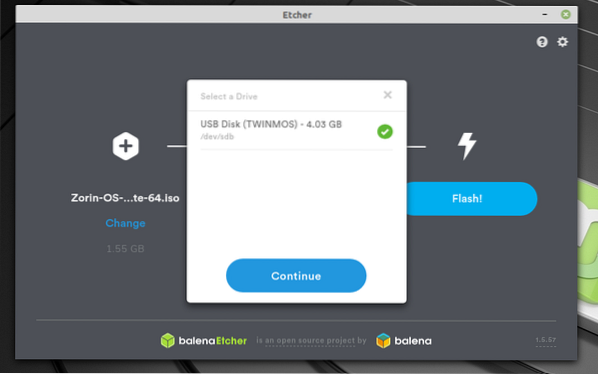
Zodra je klaar bent, druk je op de "Flash"-knop.
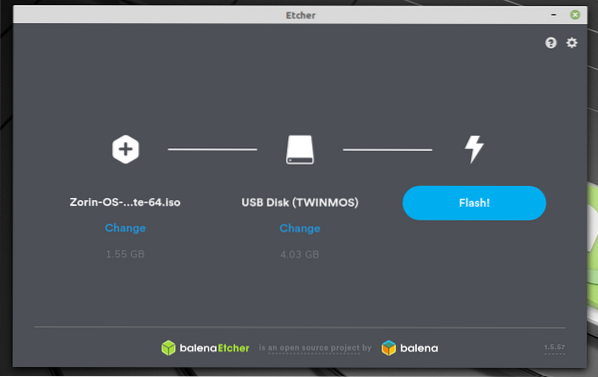
Wacht tot het proces is voltooid.
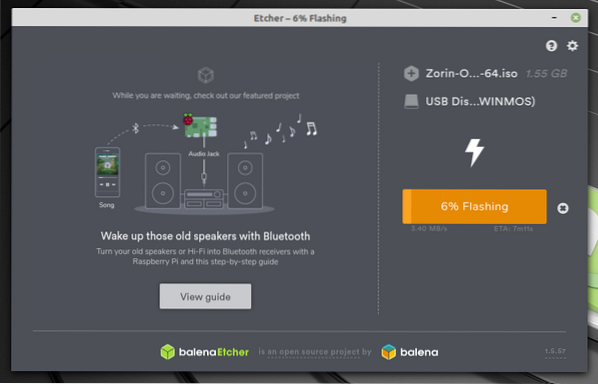
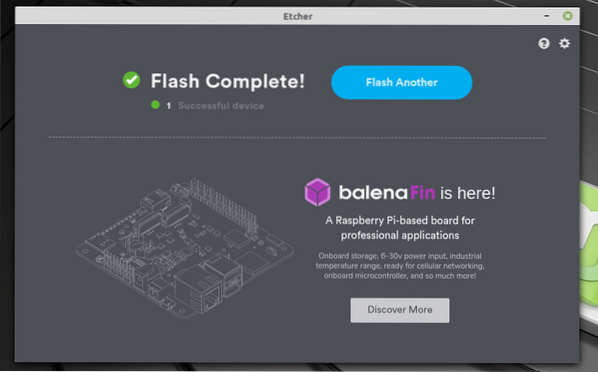
Voila! De USB-stick is nu klaar om de installatie van Zorin OS uit te voeren.
Zorin OS installeren
Sluit de USB-drive aan op uw doelsysteem, ga naar het opstartmenu en selecteer het apparaat. Dit onderdeel is uniek voor elke moederbordleverancier, dus voer snel een onderzoek uit op internet.
Zodra je op het apparaat bent opgestart, zal het volgende scherm je begroeten.
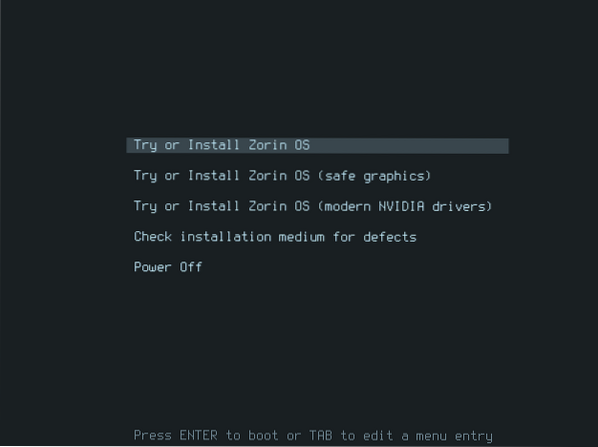
Er zijn verschillende opties om voor te gaan. Selecteer eerst de optie om te controleren of uw installatiemedia in de juiste vorm is (geen gegevenscorruptie).
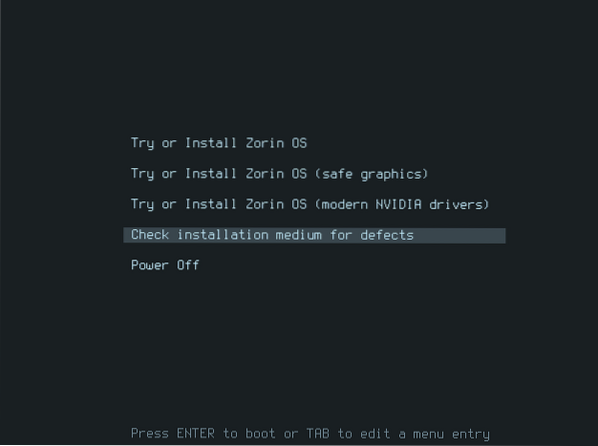
Als uw systeem een NVIDIA grafische kaart gebruikt, is het beter om de optie te kiezen die gespecialiseerd is in het NVIDIA grafische stuurprogramma.
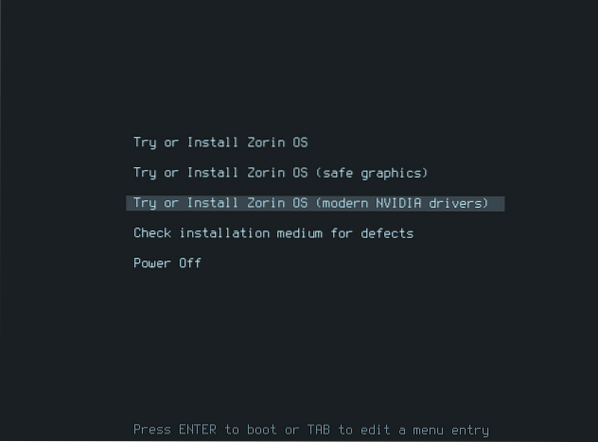
Selecteer anders de eerste of tweede optie.
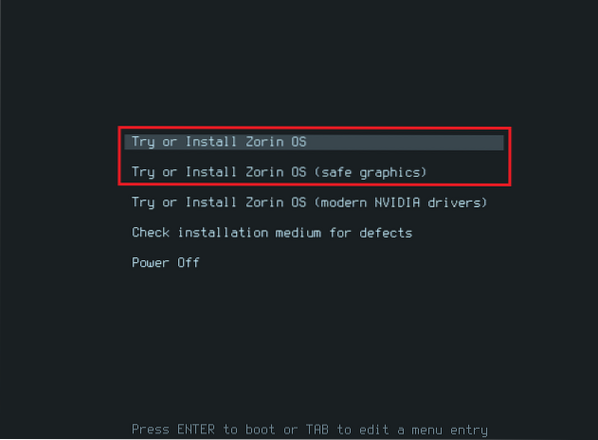
In dit stadium kunt u ervoor kiezen om Zorin OS uit te proberen (zonder enige installatie) of door te gaan met de installatie. Ik ga met het installatieproces.
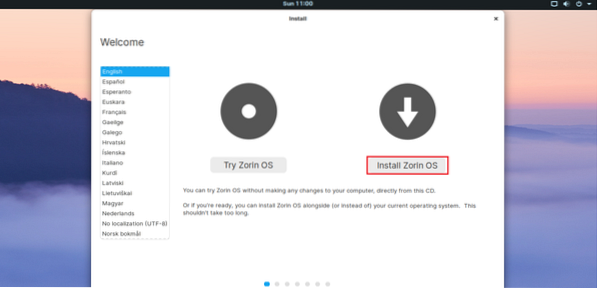
De eerste stap is het selecteren van de juiste toetsenbordindeling. Kies de verkeerde en je bent gedoemd! Als je in de war bent, klik je gewoon op de knop "Detect Keyboard Layout". Het zal een reeks vragen stellen om de toetsenbordindeling voor u te detecteren.
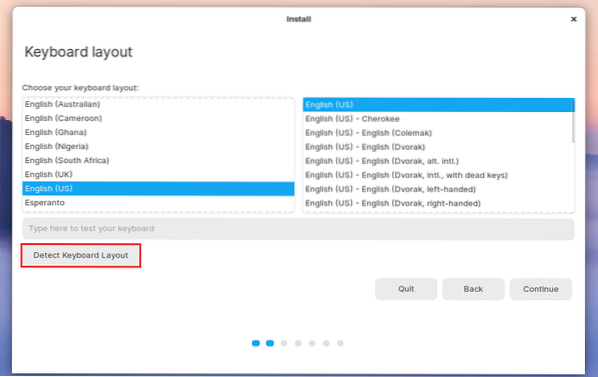
Vink de tweede optie aan. Vanaf de eerste optie hangt dit af van je internetverbinding. Als je op een traag internet werkt, duurt het installatieproces langer.
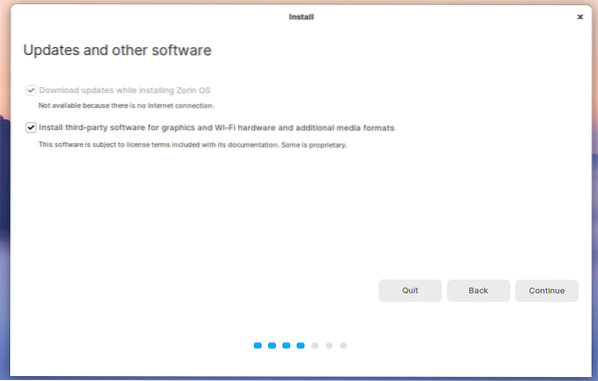
Het is tijd om de partitie te selecteren die het besturingssysteem zal hosten. Ik raad aan om een speciale 25GB-partitie toe te wijzen voor Zorin OS.
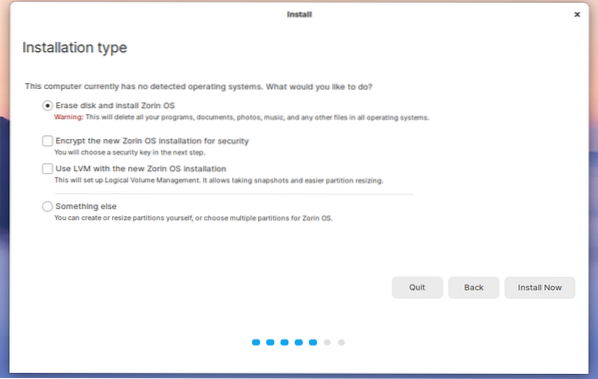

Zodra u op de knop "Nu installeren" klikt, verschijnt het volgende waarschuwingsbericht:. Het vernietigt de resterende gegevens op de partitie, dus dit is de laatste kans om terug te gaan.
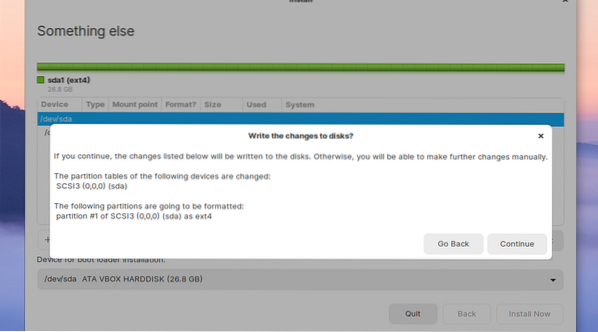
Selecteer je huidige locatie. Dit bepaalt de tijdzone van uw systeem. U kunt de locatie later echter ook wijzigen. Leer hoe u de tijdzone kunt wijzigen. Het is op Ubuntu, maar zoals eerder besproken, geldt hetzelfde voor Zorin OS als het is gebaseerd op Ubuntu.
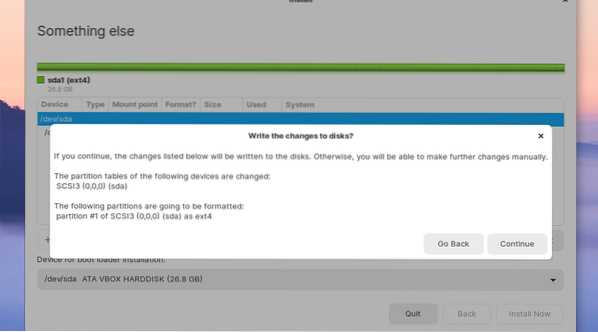
Selecteer je huidige locatie. Dit bepaalt de tijdzone van uw systeem. U kunt de locatie later echter ook wijzigen. Leer hoe u de tijdzone kunt wijzigen. Het is op Ubuntu, maar zoals eerder besproken, geldt hetzelfde voor Zorin OS als het is gebaseerd op Ubuntu.
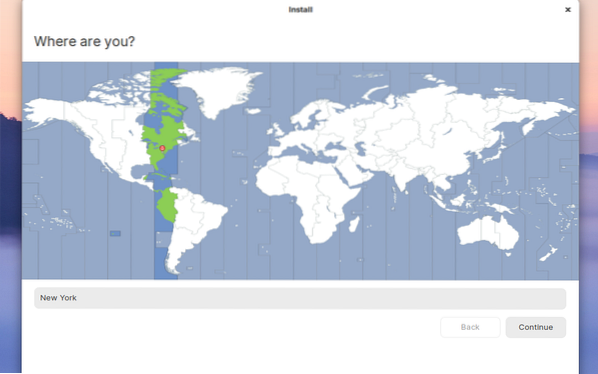
Voer de inloggegevens in om een gebruiker aan te maken. Het wachtwoord wordt gebruikt als het "root"-wachtwoord, dus zorg ervoor dat u het wachtwoord onthoudt!
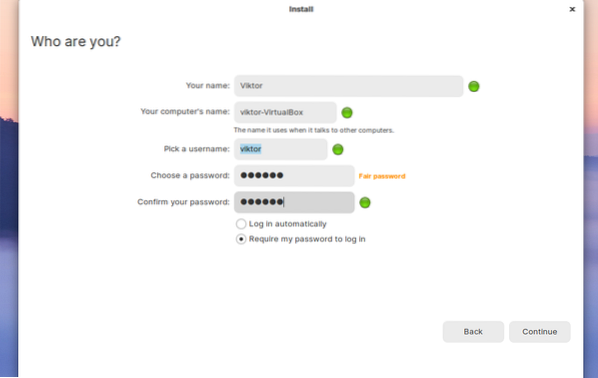
De installatie duurt lang, dus wees geduldig. Neem een kopje koffie en ontspan!
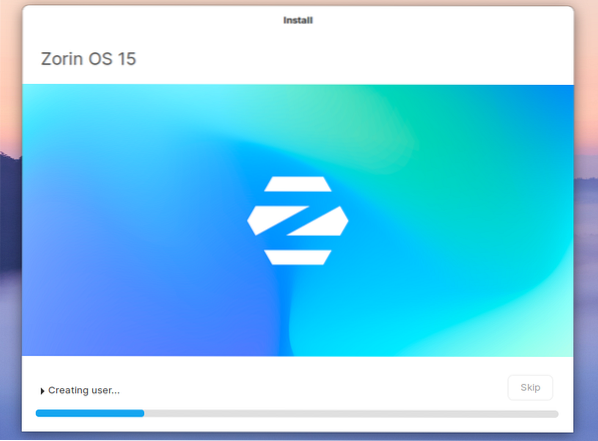
Zodra de installatie is voltooid, krijgt u het succesbericht. Start uw systeem opnieuw op.
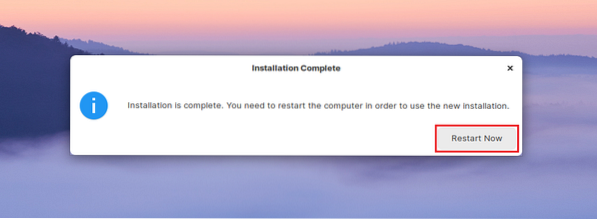
Verwijder op dit punt de verwijderingsmedia en druk op "Enter".
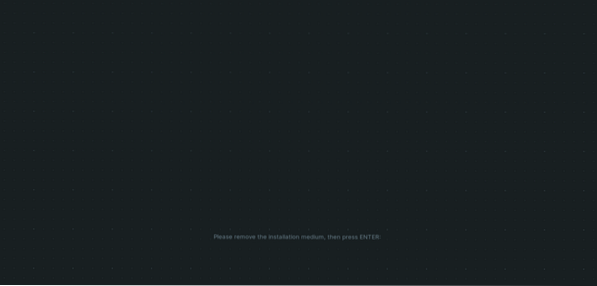
Stappen na installatie
Er zijn een aantal dingen die u moet doen nadat u het besturingssysteem hebt geïnstalleerd.
Log in op jouw account.
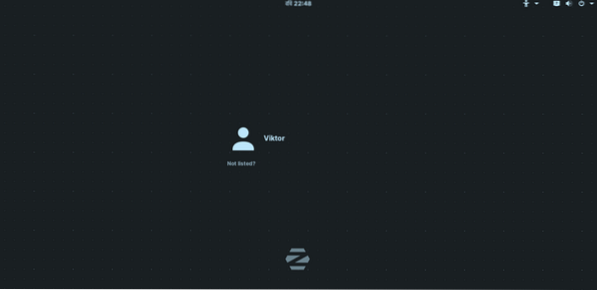
Ga naar menu >> Systeemwerkset >> Software.
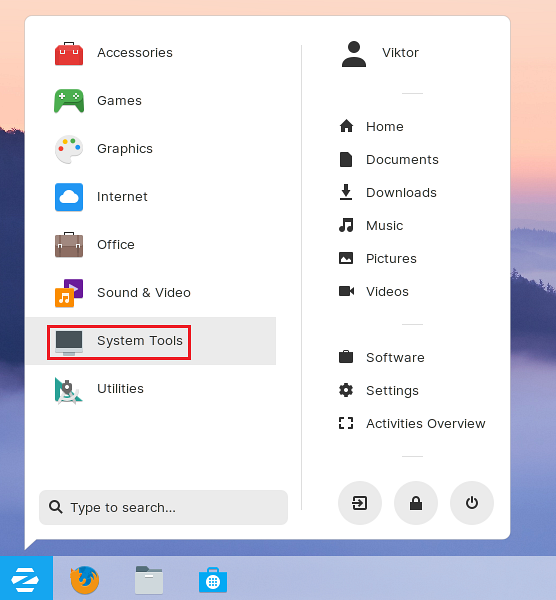
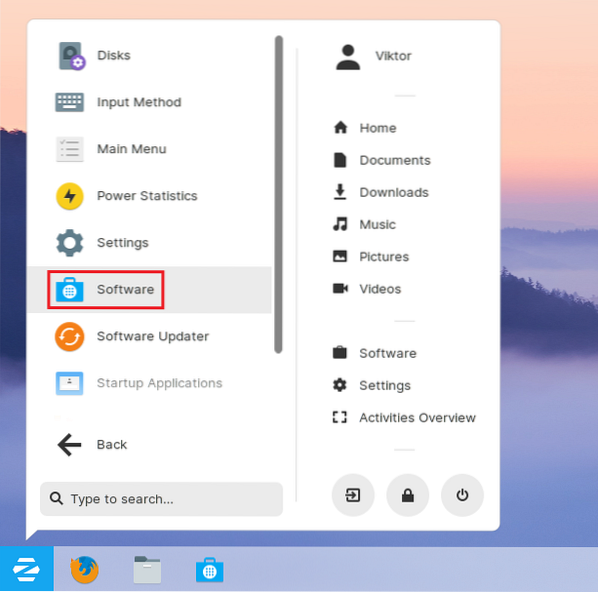
Ga naar de knop linksboven >> Software en updates.
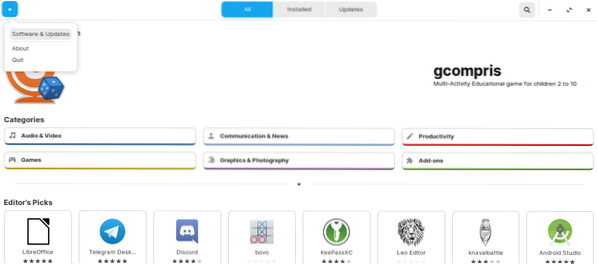
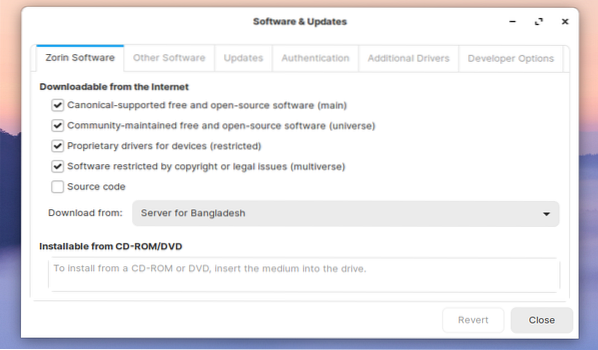
Selecteer in het vervolgkeuzemenu "Overige".
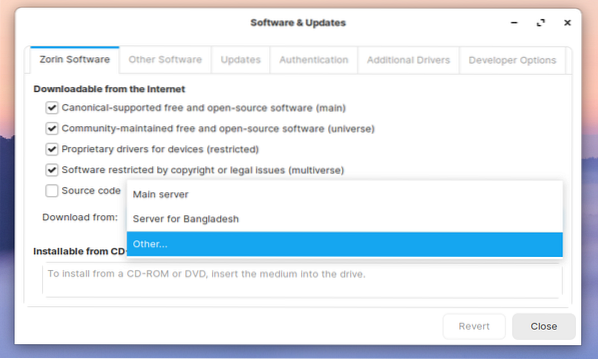
Klik op "Selecteer beste server".
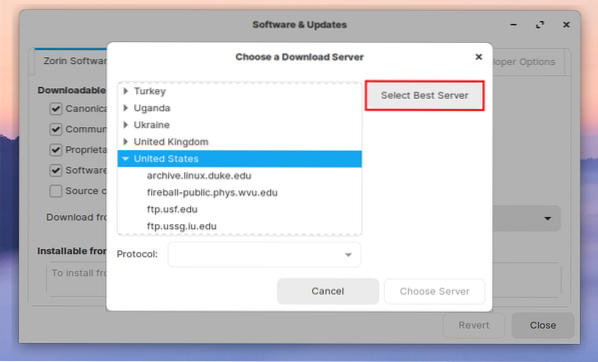
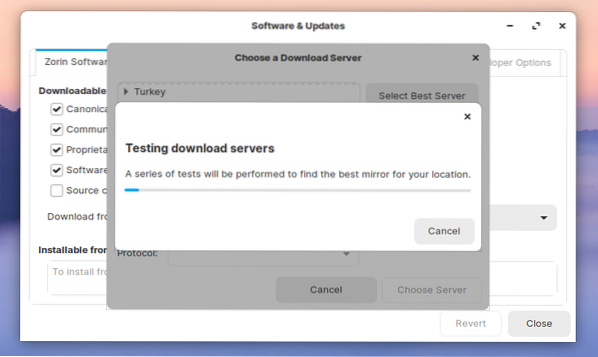
Het voert een aantal tests uit om de dichtstbijzijnde server vanaf uw locatie te selecteren.
Klik op "Kies server" zodra de beste serverlocatie is bepaald.
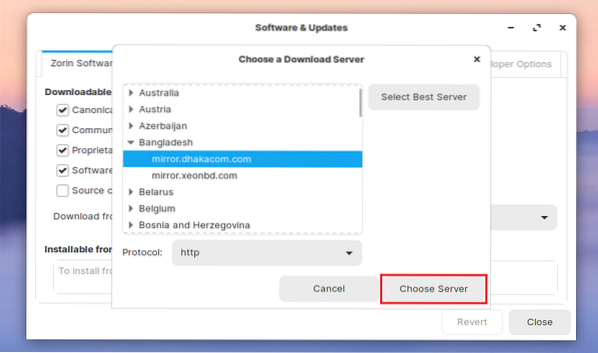
Voer het "root"-wachtwoord in.
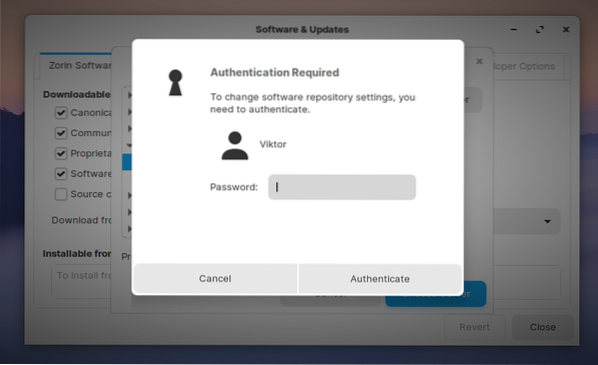
Klik op "Sluiten".
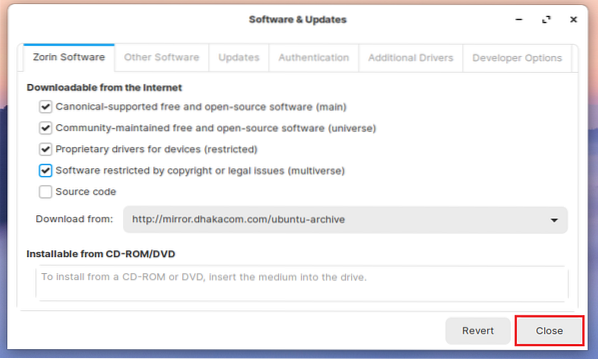
Wanneer het dialoogvenster verschijnt, klikt u op de knop "Herladen". Het zal de APT-cache voor pakketdatabase opnieuw genereren.
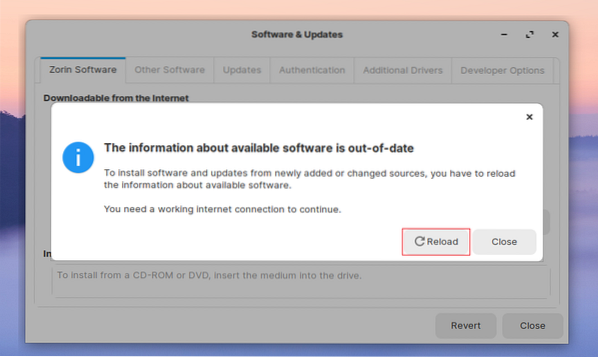
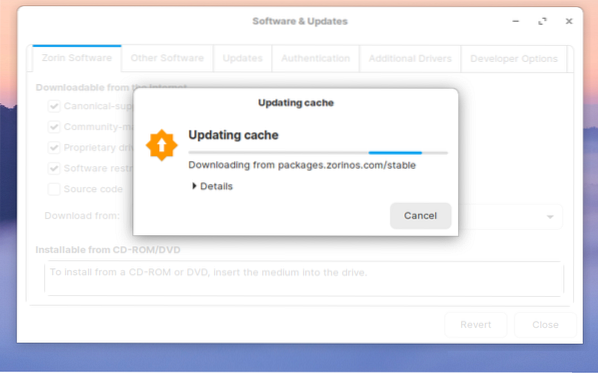
Start nu een terminal door op "Ctrl + Alt + T" te drukken en voer de volgende opdracht uit:.
sudo apt update && sudo apt upgrade -y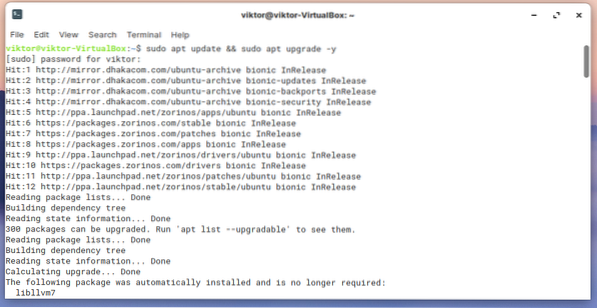
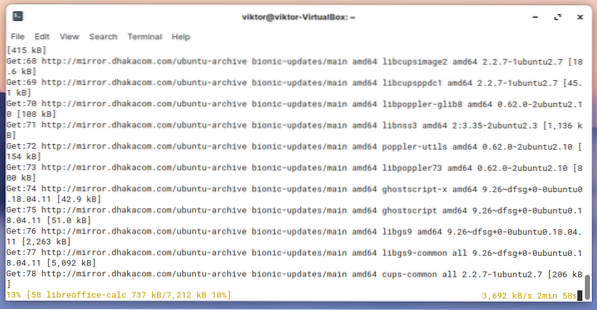
Zodra het proces is voltooid, start u uw systeem opnieuw op.
Laatste gedachten
Zorin OS Ultimate is het beste aanbod van het project. In de loop van een paar jaar is dit project veranderd in een geweldige Linux-distro. Als je de prijs niet kunt betalen, geen probleem!. Er zijn andere gratis versies van Zorin OS "Core" (absoluut minimum van Zorin OS), "Lite" (voor oude machines) en "Education".
Voel je vrij om je weg te experimenteren. Genieten!
 Phenquestions
Phenquestions


